Windows 10: n File Explorer on enemmän tai vähemmänsama kuin se oli Windows 8 / 8.1 -versiossa. Samaa ei voida sanoa, jos verrataan sitä Windowsin Resurssienhallintaan Windows 7: ssä. Käyttöliittymä on muuttunut melko vähän, jos vertaat näitä kahta ja muutokset ovat useimmiten parempi. Kaiken kaikkiaan se on parannus, joka tekee useista asioista, kuten piilotettujen tiedostojen näyttämisen / piilottamisen paljon helpommaksi. Yksi muutos, josta et ehkä tunne niin suurta, on nyt poistunut ominaisuusnauha. Ominaisuuspalkki tulee Windows 7: n Resurssienhallinnan alareunaan. Se antaa sinulle nopeita tietoja valitusta tiedostosta. Sinulla on nyt vain esikatseluruutu, joka ei täytä aukkoa. Hyvä uutinen on Ominaisuudet-palkin palauttaminen on hyvin yksinkertaista. Tarvitset vain ilmaisen sovelluksen nimeltä OldNewExplorer.
Asenna OldNewExplorer ja ota käyttöön Näytäulkonäkö-osion alareunassa oleva vaihtoehto ruutujen alaosassa. Napsauta Sulje. Jos sinulla on File Explorer auki, sulje se ja avaa se sitten uudelleen.

Ominaisuuspalkki palautetaan ja toimii täysin. Valitse tiedosto ja näet milloin sitä viimeksi muokattiin, sen kokoa, milloin se luotiin jne.
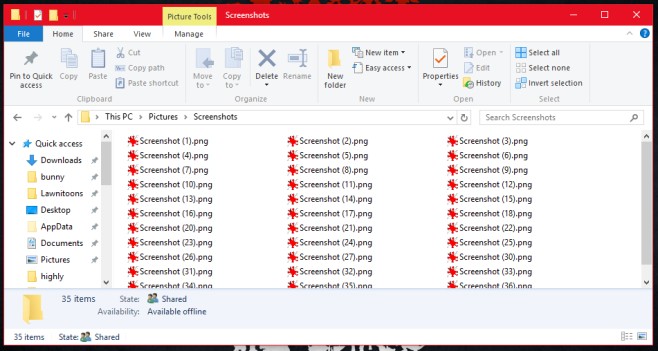
OldNewExplorer toimii käyttäjäkohtaisesti. Sovelluksen avulla voit ottaa ominaisuuspalkin käyttöön haluamallasi käyttäjätilillä ja jättää File Explorer -palvelun kaikkien muiden käyttäjien koskematta.
OldNewExplorer tekee kokonaisen joukon muita juttuja. Huomionarvoista on kyky ryhmitellä asemat ja liitetyt laitteet erikseen, kuten ne olivat Windows 7/8 -käyttöjärjestelmässä. Se voi myös poistaa kirjastot, jotka on lueteltu kohdassa Tämä tietokone - File Explorer -navigointipalkin kohdassa.
Jos et pidä nauhasta File Explorerissa, OldNewExplorer voi myös päästä eroon siitä. Periaatteessa se on sovellus, joka voi antaa sinulle Windows 7: n File Explorer -käyttöjärjestelmän Windows 10: ssä käyttäjäkohtaisesti.
Lataa OldNewExplorer












Kommentit